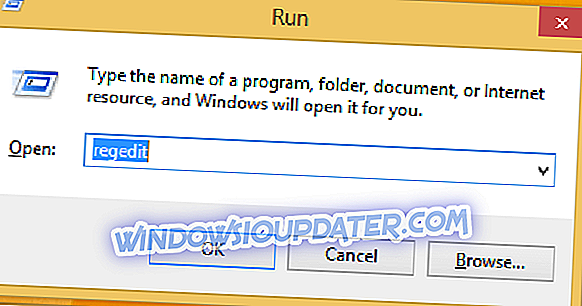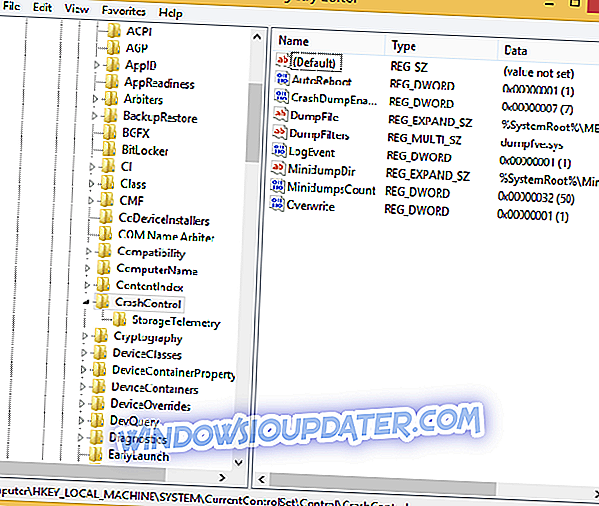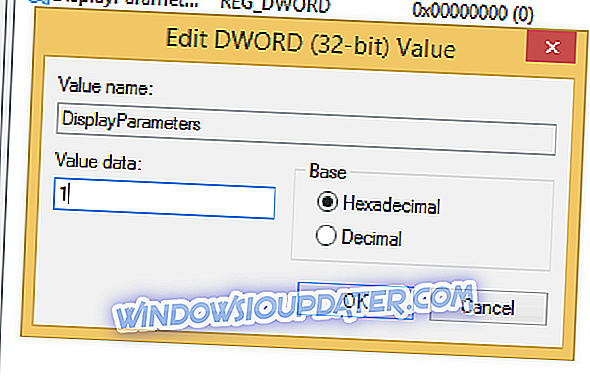Windows 10, 8 avait apporté de nombreuses différences par rapport aux versions antérieures de Windows. Ces deux plates-formes sont conçues pour être plus conviviales et plus «intuitives», en particulier pour les utilisateurs débutants. Cependant, il est parfois préférable d’avoir un système plus complexe, car vous devrez peut-être résoudre certains problèmes vous-même. Cela peut être appliqué en particulier si nous parlons de messages BSOD ou d’alertes qui sont devenues un visage souriant inutile et triste.

Par conséquent, si vous souhaitez afficher le message BSOD classique dans Windows 10 et Windows 8, 8.1 ou si vous souhaitez accéder au message d'erreur réel, suivez les étapes ci-dessous. Bien sûr, vous pouvez également noter l’erreur que vous avez eue dans Windows 10 ou Windows 8, 8.1, puis la rechercher en ligne.
Comment afficher les journaux BSOD sous Windows 10, 8.1, 8
1. Utilisez votre éditeur de registre
- Sur votre ordinateur, téléchargez le correctif KB2929742 à partir d’ici et appliquez-le de la même façon sur votre appareil Windows 8.
- Sur l'écran de démarrage de Windows, appuyez sur Win + R et dans la boîte de dialogue «Exécuter», tapez « regedit » - cliquez sur «OK» pour exécuter l'éditeur de registre.
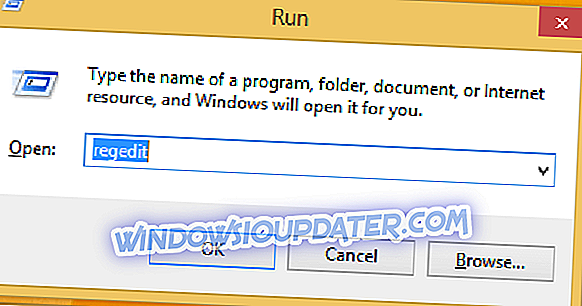
- Dans l'Éditeur du Registre, accédez au chemin: "HKEY_LOCAL_MACHINESystemCurrentControlSetControlCrashControl".
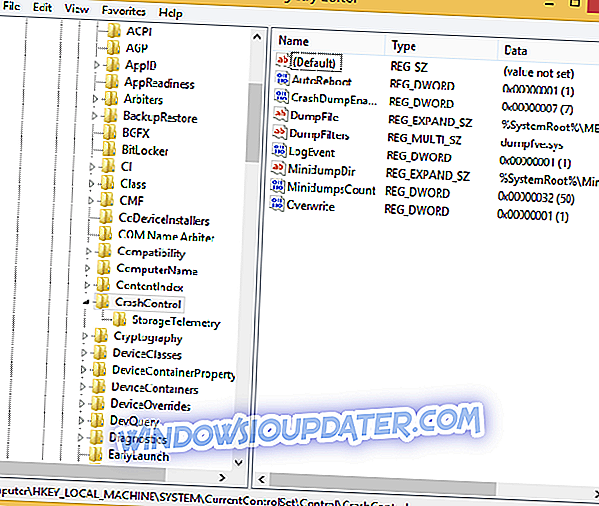
- Dans le panneau de droite de l’Éditeur du Registre, cliquez avec le bouton droit sur n’importe quel espace vide.
- Sélectionnez «Nouveau» suivi de « Valeur DWORD ».
- Nommez la nouvelle valeur DWORD dans «DisplayParameters».
- Cliquez sur cette nouvelle valeur et définissez le paramètre sur 1 - saisissez «1» dans la zone «Données de la valeur».
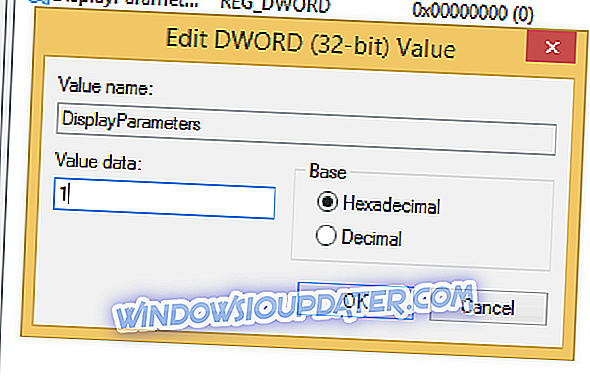
- Enregistrez vos modifications et fermez l'éditeur de registre.
- Redémarrez également votre périphérique Windows 8 ou Windows 8.1.
2. Installer BlueScreenView
Vous pouvez également installer un logiciel dédié pour afficher les détails de l'écran bleu de la mort sous Windows 10, Windows 8. BlueScreenView de NirSoft analyse les fichiers minidump créés par votre ordinateur lorsque des erreurs BSOD se produisent, puis affiche les détails relatifs aux blocages dans un tableau simple. Dans ce tableau, vous trouverez des informations sur la date et l'heure de la panne, le pilote qui pourrait être à l'origine de la panne, etc.
Télécharger BlueScreenView
Bon travail, vous devriez maintenant pouvoir voir ou voir les détails classiques des BSOD dans Windows 10, 8 et Windows 8.1. Assurez-vous d'utiliser le champ de commentaires ci-dessous afin de partager votre expérience avec nous et avec nos lecteurs.
Pour plus d'informations sur la résolution des erreurs BSOD fréquentes, consultez les guides répertoriés ci-dessous:
- Corrigé: Erreur BSOD 'corruption critique de la structure' dans Windows 10
- Correction à 100%: VIDEO_SCHEDULER_INTERNAL_ERROR BSOD sous Windows 10
- Corrigé: Windows 10, 8.1, 7 BSOD causé par ntoskrnl.exe
Note de l'éditeur: Cet article a été publié en avril 2014 et a été mis à jour depuis pour sa fraîcheur et sa précision.